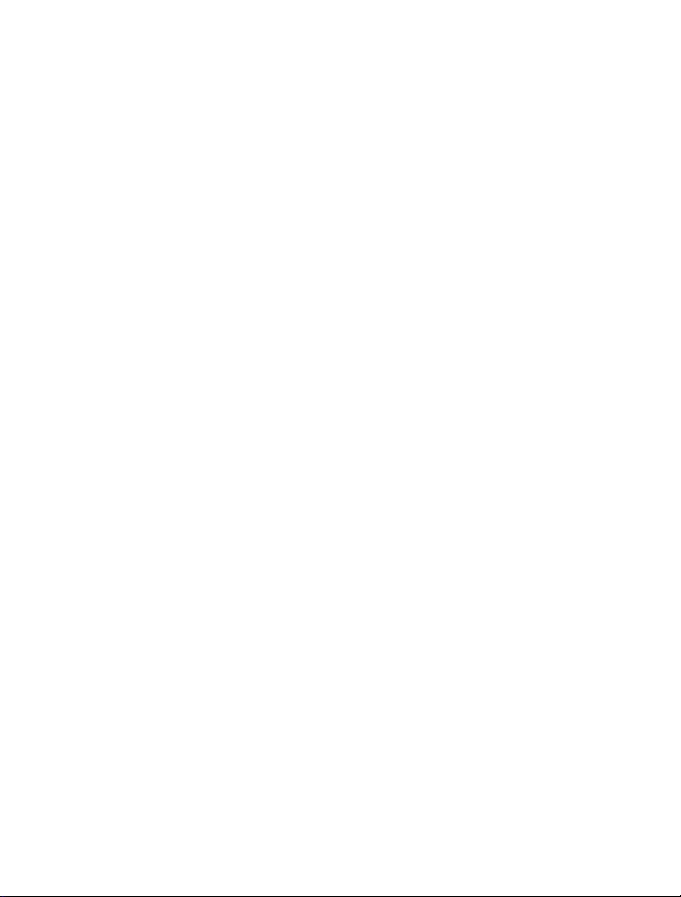
„Nokia 500“ vartotojo vadovas
1.1. leidimas
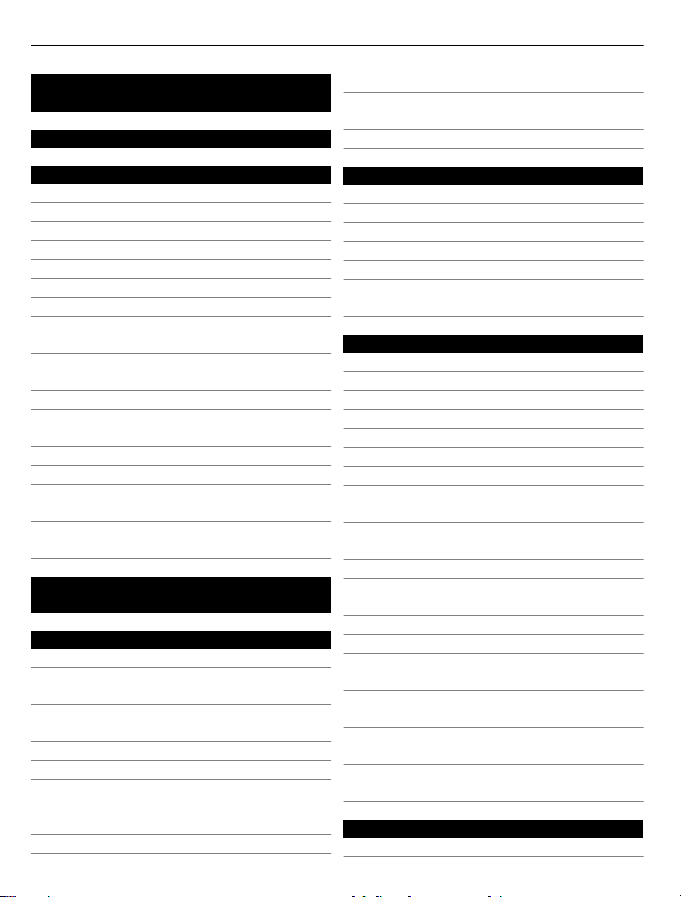
2Turinys
Turinys
Sauga 5
Paruošimas 7
Klavišai ir dalys 7
SIM kortelės įdėjimas 9
Atminties kortelės įdėjimas 10
Įkrovimas 12
Telefono įjungimas arba išjungimas 13
Telefono naudojimas pirmą kartą 14
Telefono nustatymas 14
Adresatų arba nuotraukų kopijavimas
iš senojo telefono 15
Klavišų ir ekrano rakinimas arba
atrakinimas 16
Antenos vietos 16
Skambučių, dainų arba vaizdo įrašų
garsumo keitimas 17
Riešo dirželio tvirtinimas 17
Laisvų rankų įranga 17
Apsilankykite „Ovi by Nokia“
parduotuvėje 18
Telefone esančio vartotojo vadovo
skaitymas 18
Programos „Nokia Ovi Suite“
įdiegimas kompiuteryje 19
Naudojimo pagrindai 20
Jutiklinio ekrano veiksmai 20
Interaktyvieji pradinio ekrano
elementai 23
Perjungimas iš vienos atidarytos
programos į kitą 24
Teksto rašymas 25
Ekrano simboliai 29
Įspėjamosios šviesos nustatymas
informuoti apie praleistus skambučius
ir neperskaitytus pranešimus 30
Paieška telefone ir internete 30
Telefono naudojimas beryšiu režimu 30
Baterijos veikimo trukmės
prailginimas 31
Pradinių parametrų atkūrimas 32
Tinkinimas 33
Aplinkos 33
Temos keitimas 34
Galinio dangtelio keitimas 34
Pradinis ekranas 35
Savo programų tvarkymas 38
Žaidimo, programos ar kito elemento
parsisiuntimas 39
Skambučiai 39
Skambinimas telefono numeriu 39
Atsiliepimas į skambučius 40
Skambučio atmetimas 40
Skambinimas adresatui 40
Atsiliepimas į laukiantįjį skambutį 40
Skambėjimo signalų nutildymas 41
Konferencinis ryšys 41
Skambinimas dažniausiai
naudojamais numeriais 42
Balso naudojimas skambinant
adresatui 43
Skambinimas internetu 44
Skambinimas paskutiniu rinktu
telefono numeriu 45
Pokalbio telefonu įrašymas 45
Praleistų skambučių peržiūra 45
Skambinimas į savo balso pašto
dėžutę 45
Skambučių peradresavimas į savo
balso pašto dėžutę ar kitą telefoną 46
Draudimas skambinti ir priimti
skambučius 46
Leidimas skambinti tik tam tikrais
telefono numeriais 47
Adresų knyga 48
Apie programą „Adresų knyga“ 48
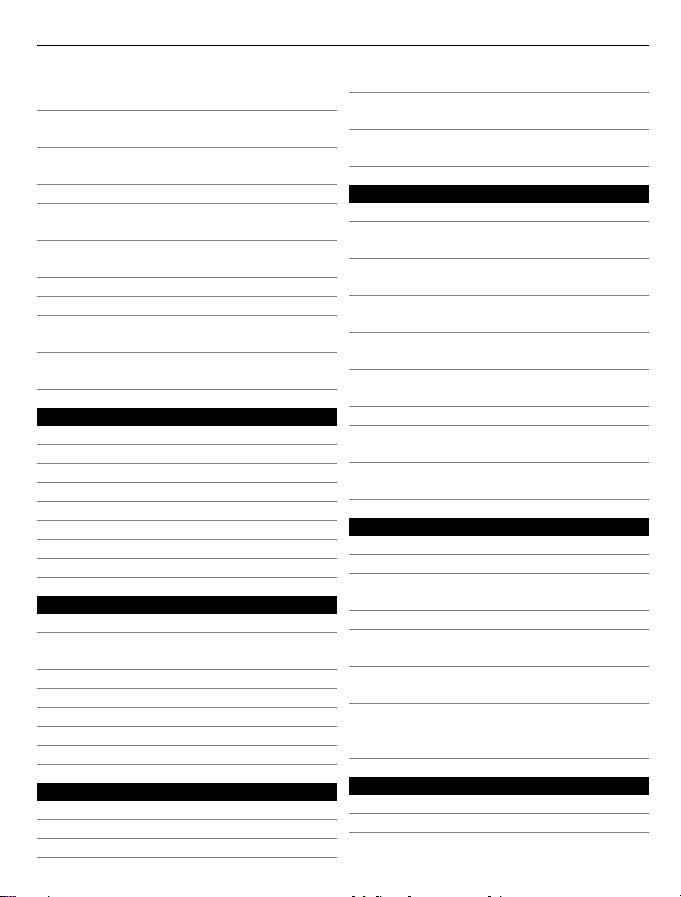
Turinys 3
Telefono numerių ir pašto adresų
išsaugojimas 48
Priimto skambučio ar pranešimo
numerio išsaugojimas 48
Kaip greitai susisiekti su svarbiausiais
žmonėmis 49
Adresato nuotraukos pridėjimas 49
Adresato skambėjimo tono
nustatymas 49
Kontaktinės informacijos siuntimas
naudojant funkciją „Mano kortelė“50
Adresatų grupės kūrimas 50
Pranešimo siuntimas asmenų grupei 51
Adresatų kopijavimas iš SIM kortelės į
telefoną 51
Adresatų kopijavimas atsargai į „Ovi by
Nokia“ 51
Pranešimų mainai 52
Apie programą „Pranešimai“ 52
Pranešimo siuntimas 52
Siųsti pranešimą adresatui 53
Garso pranešimo siuntimas 53
Pranešimų gavimas 53
Pokalbio peržiūra 54
Tekstinio pranešimo klausymasis 54
Kalbos keitimas 55
El. paštas 55
El. paštas 55
Nemokama pašto paskyra iš „Ovi by
Nokia“ 56
Pašto dėžutės įtraukimas 56
Pašto skaitymas 57
El. laiškų siuntimas 58
Atsakymas į kvietimą susitikti 58
Pašto atidarymas iš pradinio ekrano 58
Internetas 59
Apie interneto naršyklę 59
Naršymas internete 59
Žymos įtraukimas 59
Sklaidos kanalo užsisakymas 60
Atraskite netoliese vykstančius
įvykius 60
Neįskaitomi ženklai naršant
žiniatinklį 61
Socialiniai tinklai 61
Apie programą „Socialiniai tinklai“ 61
Draugų būsenos atnaujinimų peržiūra
viename rodinyje 61
Būsenos skelbimas socialinių tinklų
paslaugose 62
Virtualių draugų susiejimas su jų
adresato informacija 62
Draugų būsenos naujinių peržiūra
pradiniame ekrane 62
Nuotraukos ar vaizdo įrašo įkėlimas į
paslaugą 62
Dalijimasis vieta būsenos atnaujinime 63
Susisiekimas su draugu iš socialinių
tinklų paslaugos 63
Įvykio įtraukimas į telefono
kalendorių 64
Kamera 64
Apie fotoaparatą 64
Fotografavimas 64
Vietos informacijos išsaugojimas
nuotraukose ir vaizdo įrašuose 65
Vaizdo įrašo filmavimas 66
Patarimai apie nuotraukas ir vaizdo
įrašus 66
Nuotraukos arba vaizdo įrašo
siuntimas 67
Nuotraukos arba vaizdo įrašo
bendrinimas tiesiogiai iš vaizdo
kameros 67
Nuotraukos ir vaizdo įrašai 68
Apie programą „Nuotraukos“ 68
Nuotraukų ir vaizdo įrašų peržiūra 68
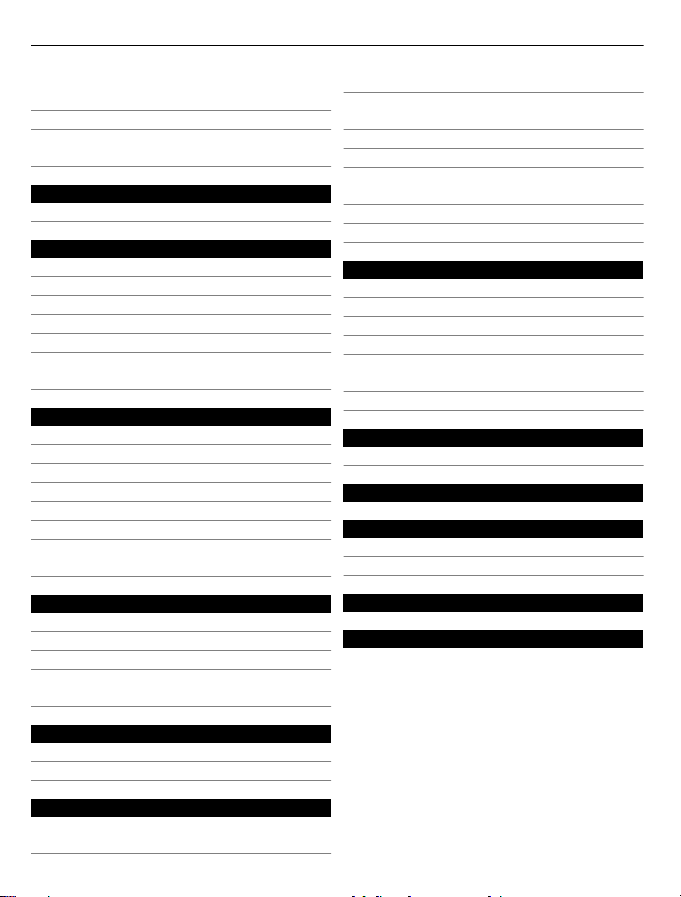
4Turinys
Nufotografuotų nuotraukų
redagavimas 69
Vaizdo įrašų rengyklė 70
Nufotografuotos nuotraukos
spausdinimas 71
Vaizdo įrašai ir TV 71
Vaizdo įrašai 71
Muzika ir garsas 72
Muzikos grotuvas 72
Apie programą „Ovi“ muzika 75
Apsaugota medžiaga 75
Garsų įrašymas 75
FM radijas 76
Internetinės radijo stoties
klausymasis 78
Programa „Žemėlapiai“ 78
Kelionė į paskirties vietą 78
Mano padėtis 79
Vietų radimas 83
Mėgstamiausi 85
„Aš čia“ 87
Važiavimas ir keliavimas pėsčiomis 88
Atsiliepimų pateikimas apie programą
„Žemėlapiai“ 93
Raštinė 93
Skaičiavimas 93
Užrašų rašymas 93
Žodžių vertimas iš vienos kalbos į kitą 94
Suglaudintų failų atidarymas ir
kūrimas 94
Failų tvarkymas 102
Atminties atlaisvinimas, kad būtų
galima pridėti papildomo turinio 104
Programų tvarkymas 104
Turinio sinchronizavimas 105
Adresatų arba nuotraukų kopijavimas
iš vieno telefono į kitą 107
Jūsų telefono apsauga 107
Telefono paruošimas perdirbti 109
Ryšys 110
Interneto ryšiai 110
Belaidis LAN 111
„Bluetooth“ 112
USB duomenų kabelis 115
Failų saugojimas nuotoliniame
kaupiklyje 116
Tinklo ryšio baigimas 117
Paaiškinimų paieška 117
Išlaikymas 117
Prieigos kodai 118
Saugokite aplinką 118
Energijos taupymas 118
Antrinis perdirbimas 119
Gaminio ir saugos informacija 119
Rodyklė 126
Laiko tvarkymas 95
Laikrodis 95
Kalendorius 97
Telefono tvarkymas 100
Telefono programinės įrangos ir
programų atnaujinimams 100
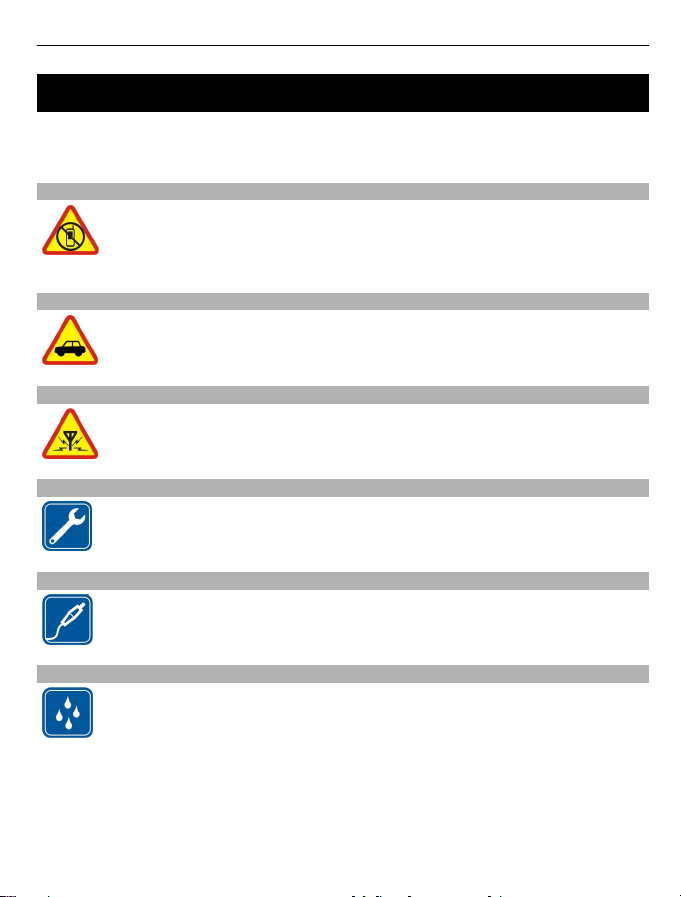
Sauga 5
Sauga
Perskaitykite šiuos paprastus nurodymus. Nepaisydami šių nurodymų, galite sukelti
pavojų arba nusižengti įstatymams. Norėdami gauti daugiau informacijos, skaitykite
išsamų naudotojo vadovą.
IŠJUNKITE DRAUDŽIAMOSIOSE ZONOSE
Išjunkite prietaisą, kai mobiliuoju telefonu naudotis neleidžiama arba kai jis
gali sukelti trikdžius ar pavojų, pvz., lėktuve, ligoninėse ar prie medicinos
įrangos, degalų, cheminių medžiagų arba sprogdinimo zonose. Laikykitės
visų nurodymų draudžiamose zonose.
SVARBIAUSIA – SAUGUS EISMAS
Laikykitės visų vietinių įstatymų. Jūsų rankos visada turi būti laisvos, kad
važiuodami galėtumėte valdyti transporto priemonę. Važiuodami pirmiausia
turėtumėte pasirūpinti saugumu.
TRIKDŽIAI
Visi belaidžio ryšio prietaisai gali būti jautrūs trikdžiams, kurie gali turėti
įtakos jų veikimui.
KVALIFIKUOTA PRIEŽIŪRA
Šį gaminį įdiegti arba taisyti gali tik kvalifikuoti specialistai.
BATERIJOS, KROVIKLIAI IR KITI PRIEDAI
Su šiuo prietaisu naudokite tik „Nokia“ aprobuotas baterijas, kroviklius ir
kitus priedus. Nejunkite nesuderinamų prietaisų.
NELEISKITE PRIETAISUI SUDRĖKTI
Jūsų prietaisas nėra atsparus vandeniui. Neleiskite jam sudrėkti.
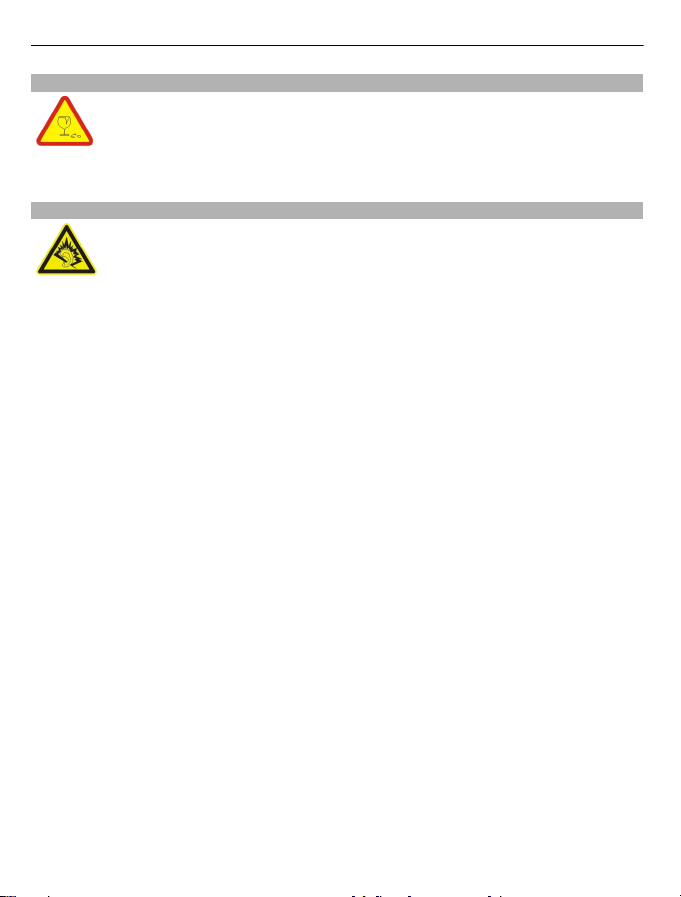
6Sauga
STIKLINĖS DALYS
Prietaiso priekinis dangtelis pagamintas iš stiklo. Prietaisui nukritus ant kieto
paviršiaus arba dėl stipraus smūgio stiklas gali dužti. Sudužus stiklui,
nelieskite prietaiso stiklinių dalių ir nebandykite iš jo išimti sudužusio stiklo.
Prietaisu vėl naudokitės tik kvalifikuotiems techninės priežiūros
darbuotojams pakeitus stiklą.
SAUGOKITE KLAUSĄ
Naudodami ausines, klausykitės ne per garsiai ir nelaikykite prietaiso prie
ausies, kai įjungtas garsiakalbis.
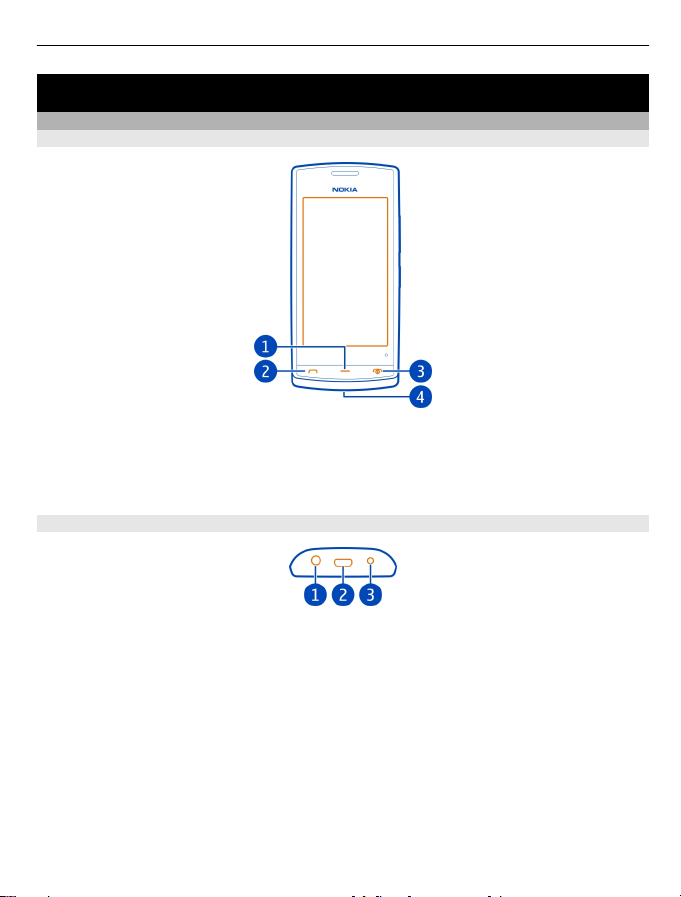
Paruošimas
Klavišai ir dalys
Priekinė pusė
1 Meniu klavišas
2 Skambinimo klavišas.
3 Baigimo (jungimo) klavišas
4 Skylutė riešo dirželiui
Viršus
Paruošimas 7
1 „Nokia“ garso (vaizdo) jungtis (3,5 mm)
2 USB mikrojungtis
Taip pat naudojama baterijai įkrauti.
3 Kroviklio jungtis
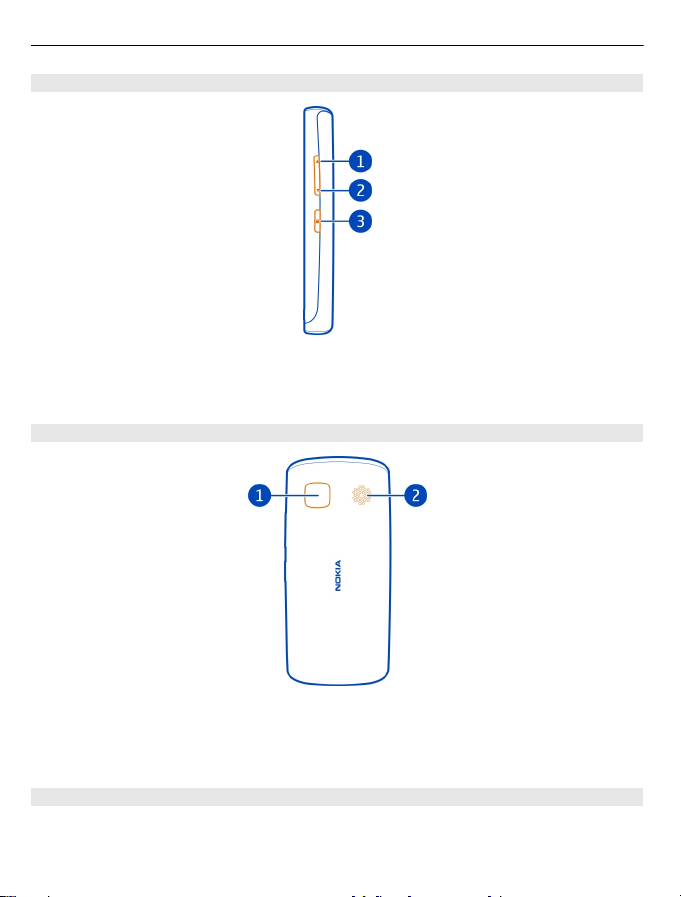
8Paruošimas
Šonai
1 Garsio (mastelio) didinimo klavišas
2 Garsio (mastelio) mažinimo klavišas
3 Klaviatūros užrakinimo mygtukas
Galinė pusė
1 Kamera
2 Garsiakalbis
Jeigu ant kameros objektyvo yra apsauginė juostelė, nuimkite ją.
Jutiklinis ekranas
Jei norite valdyti savo telefoną, palieskite ekraną pirštų galiukais. Ekranas nereaguoja į
prisilietimus nagais.
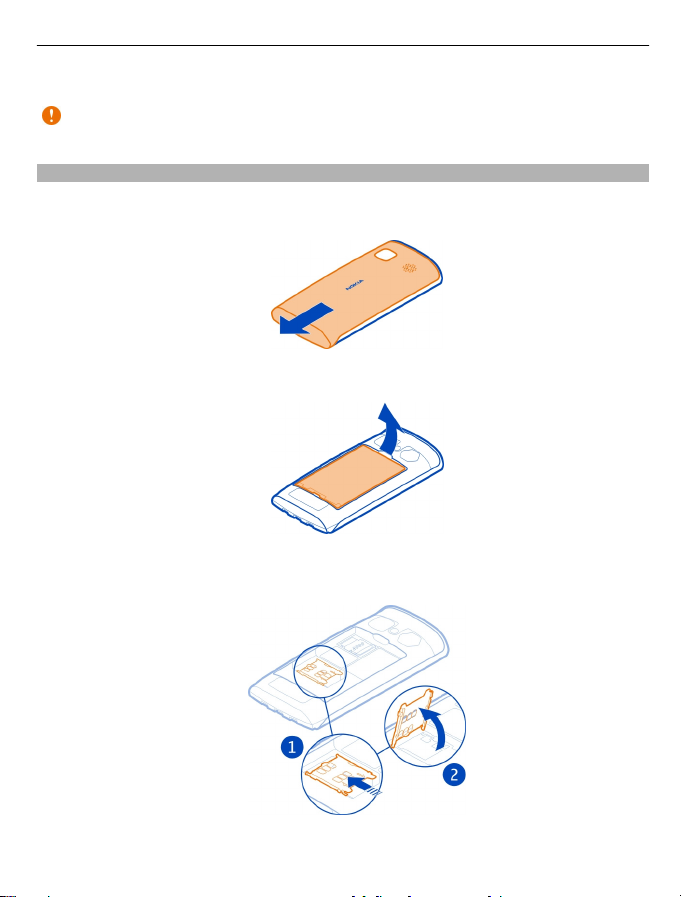
Paruošimas 9
Jei jūsų pirštų galiukai šalti, ekranas gali nereaguoti į prisilietimus.
Svarbu žinoti: Stenkitės nebraižyti jutiklinio ekrano. Niekada nerašykite ant
jutiklinio ekrano rašikliu, pieštuku ar kitu aštriu rašomuoju daiktu.
SIM kortelės įdėjimas
1 Išjungti telefoną.
2 Jei norite nuimti telefono galinį dangtelį, paspauskite jį pirštais ir nustumkite.
3Jei įdėta baterija, ją išimkite.
4 Jei norite atlaisvinti SIM kortelės laikiklį, pastumkite jį ant laikiklio esančios rodyklės
kryptimi. Pakelkite laikiklį.
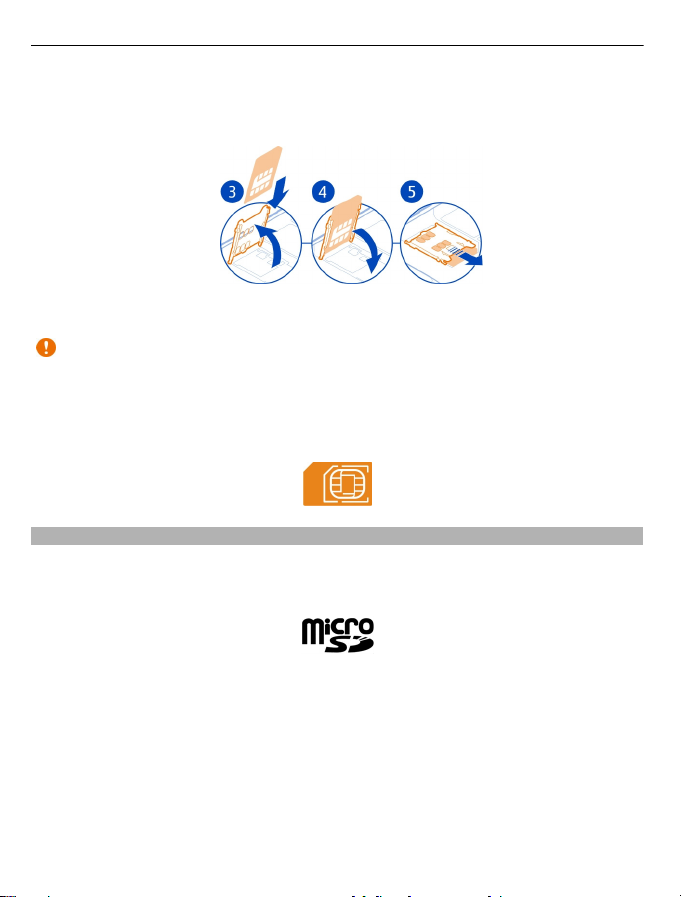
10 Paruošimas
5 Įstatykite į laikiklį SIM kortelę. Įsitikinkite, kad nuleidus SIM kortelės laikiklį kortelės
kontaktų sritis yra nukreipta žemyn.
6 Nuleiskite SIM kortelės laikiklį.
7 Jei norite užfiksuoti SIM kortelės laikiklį, pastumkite laikiklį į pradinę padėtį.
Svarbu žinoti: Šiame prietaise nenaudokite „mini-UICC“ SIM kortelės, dar
vadinamos „micro-SIM“ kortele, „micro-SIM“ kortelės su adapteriu arba SIM kortelės,
kuri turi „mini-UICC“ išpjovą (žr. pav.). „Micro SIM“ kortelė yra mažesnė už standartinę
SIM kortelę. Šiame prietaise negalima naudoti „micro-SIM“ ir nesuderinamų SIM
kortelių, nes tai gali pažeisti kortelę arba prietaisą ir iškraipyti kortelėje saugomus
duomenis.
Atminties kortelės įdėjimas
Su šiuo prietaisu naudokite tik „Nokia“ aprobuotas suderinamas atminties korteles.
Nesuderinamos kortelės gali pažeisti kortelę ir prietaisą ir sugadinti kortelėje laikomus
duomenis.
Visas atminties korteles laikykite mažiems vaikams nepasiekiamoje vietoje.
Atminties kortelės įdėjimas
1 Jei norite nuimti galinį telefono dangtelį, spauskite jį pirštais, atstumkite, pakelkite
ir nuimkite.
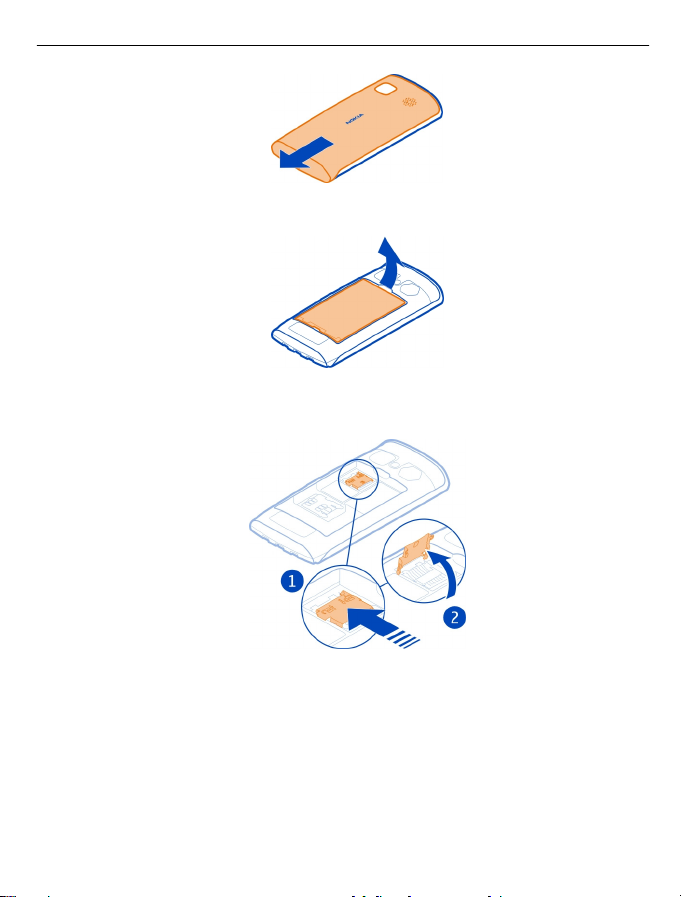
Paruošimas 11
2Jei įdėta baterija, ją išimkite.
3 Jei norite atlaisvinti atminties kortelės laikiklį, pastumkite jį ant laikiklio esančios
rodyklės kryptimi. Pakelkite laikiklį.
4 Įdėkite į laikiklį atminties kortelę. Patikrinkite, ar kortelės kontaktų sritis nukreipta
žemyn, kai atminties kortelės laikiklis nuleistas.
5 Nuleiskite atminties kortelės laikiklį.
6 Jei norite užfiksuoti atminties kortelės laikiklį, pastumkite laikiklį į pradinę padėtį.
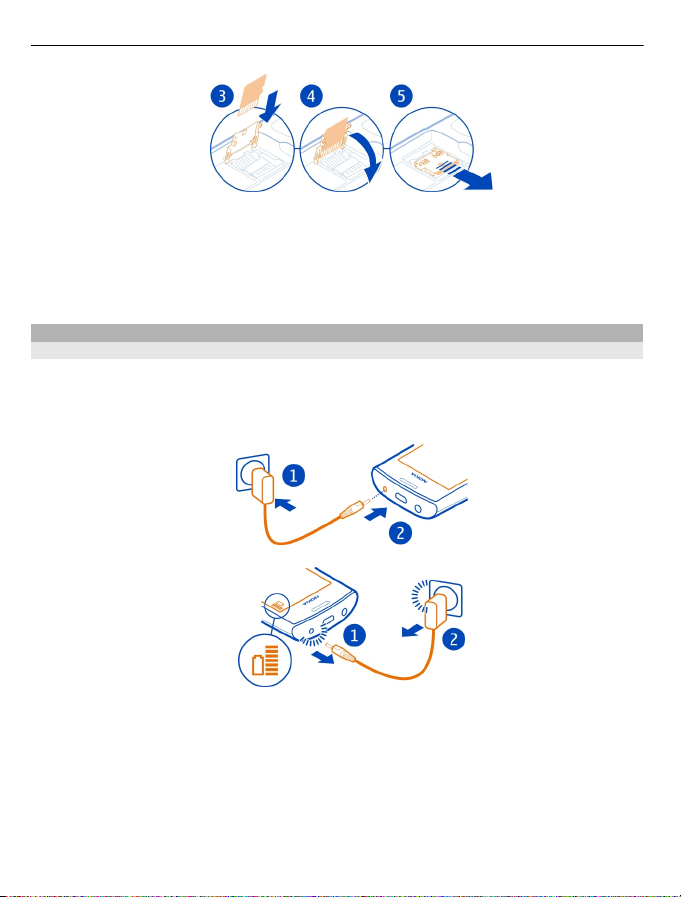
12 Paruošimas
Atminties kortelės išėmimas
1Išjungti telefoną.
2Nuimkite galinį dangtelį ir išimkite bateriją.
3Pastūmę ir pakėlę atminties kortelės laikiklį, išimkite atminties kortelę.
Įkrovimas
Baterijos įkrovimas
Baterija iš dalies įkrauta gamykloje, bet prieš įjungiant telefoną pirmą kartą gali tekti
ją įkrauti iš naujo.
Jei telefono indikatorius rodo mažą įkrovą, atlikite toliau nurodytus veiksmus:
1
2
Baterijos įkrovimo trukmė nenustatyta. Be to, telefoną galite naudoti ir įkrovimo metu.
Jei baterija visai išsikrovusi, gali praeiti kelios minutės, kol pasirodys įkrovos
indikatorius arba bus galima skambinti.
Patarimas: Baterijai įkrauti galite naudoti ir suderinamą USB kroviklį.
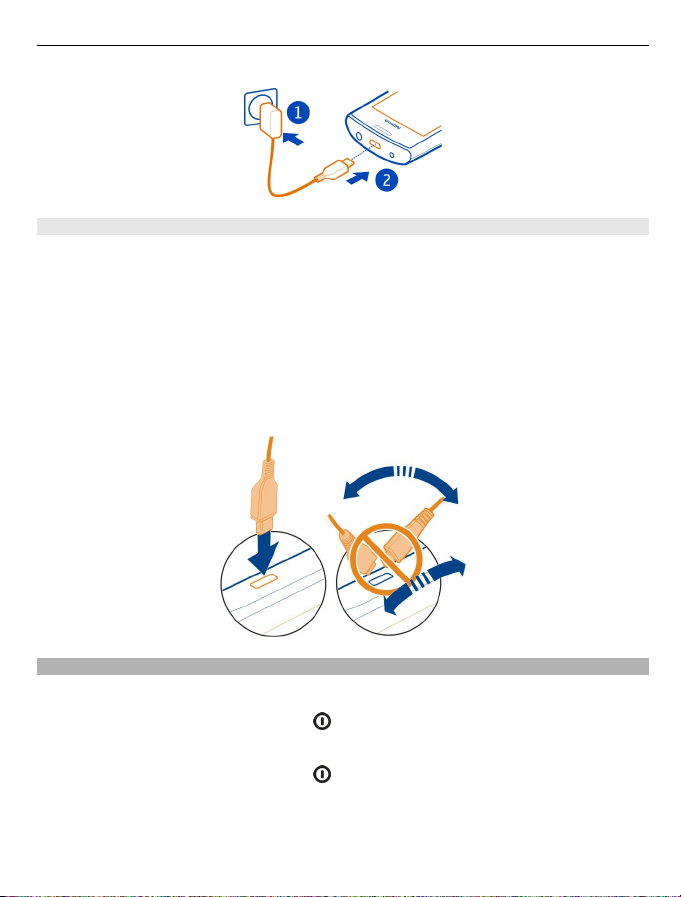
Paruošimas 13
Baterijos įkrovimas per USB
Baterija išsikrovė, bet nepasiėmėte kroviklio? Prijungti telefoną prie suderinamo
prietaiso, pvz., kompiuterio, galite suderinamu USB duomenų kabeliu.
Galite naudoti USB įkrovimą, kai nėra sieninio lizdo. Duomenys gali būti perduodami
įkraunant prietaisą. USB įkrovimo galios efektyvumas būna labai skirtingas, prietaisas
gali būti pradėtas įkrauti ir funkcionuoti praėjus daug laiko.
Telefoną galite naudoti ir tada, kai jo baterija įkraunama.
Prijungdami ir atjungdami įkroviklio kabelį būkite atsargūs, kad nesulaužytumėte
įkroviklio jungties.
Telefono įjungimas arba išjungimas
Įjungimas
Palaikykite nuspaudę įjungimo klavišą
Išjungimas
Palaikykite nuspaudę įjungimo klavišą
, kol telefonas suvibruos.
.
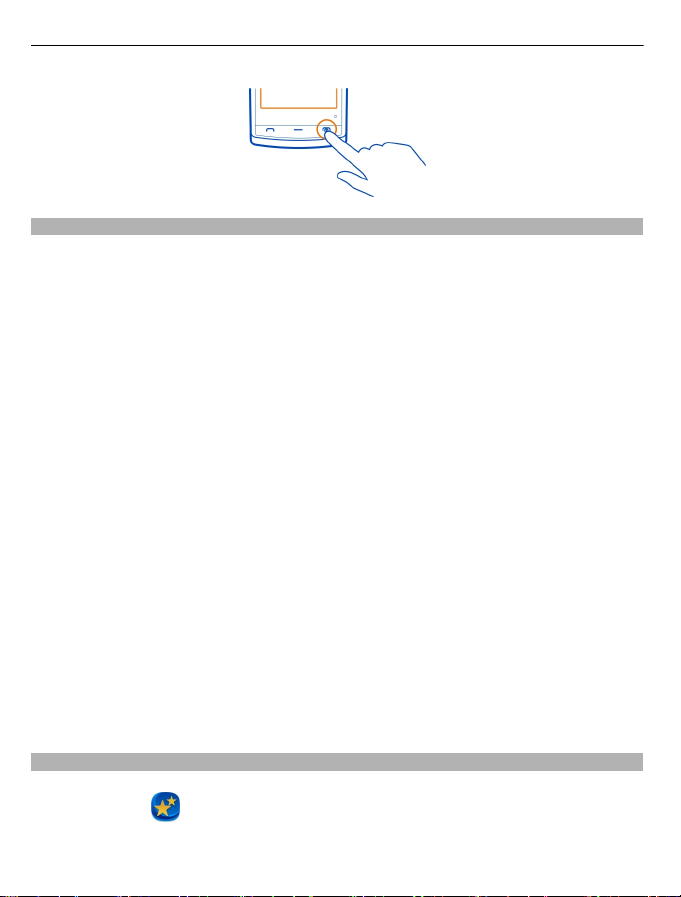
14 Paruošimas
Telefono naudojimas pirmą kartą
Kai įdėsite SIM kortelę ir pirmą kartą įjungsite telefoną, ekrane bus pateikti nurodymai,
padedantys atlikti pradinį nustatymą. Jei norite naudotis visomis „Nokia“ „Ovi“
paslaugomis, sukurkite „Nokia“ paskyrą. Taip pat galite kopijuoti adresatus ir kitą turinį
iš ankstesnio telefono.
Norint sukurti „Nokia“ paskyrą, reikalingas interneto ryšys. Jei reikia informacijos apie
duomenų perdavimo mokesčius, susisiekite su savo paslaugų teikėju. Jei negalite
prisijungti prie interneto, paskyrą galite sukurti vėliau.
Patarimas: Jei norite kurti ir tvarkyti savo „Nokia“ paskyrą internete, eikite į
www.ovi.com.
Jei jau turite „Nokia“ paskyrą, įsiregistruokite.
Patarimas: Pamiršote slaptažodį? Galite prašyti, kad jis jums būtų išsiųstas el. laišku
arba tekstiniu pranešimu.
Naudokite programą Kopijuoklė, jei norite kopijuoti turinį, pvz.:
• Adresų knyga
• Pranešimai
• Nuotraukos ir vaizdo įrašai
• Asmeniniai parametrai
Kai nustatote pašto paskyrą, galite nustatyti, kad katalogas „Gautieji“ būtų rodomas
pradiniame ekrane, tada lengvai galė
Jei nustatymo metu turite skambinti skubios pagalbos tarnyboms, paspauskite
skambinimo klavišą.
site tikrinti savo paštą.
Telefono nustatymas
Norėdami apibrėžti kai kuriuos pagrindinius telefono parametrus, pasirinkite Tel.
nustat. nuorodą
ekranus, braukite kairėn arba dešinėn.
, esančią viename iš pradinių ekranų. Jei norite perjungti pradinius
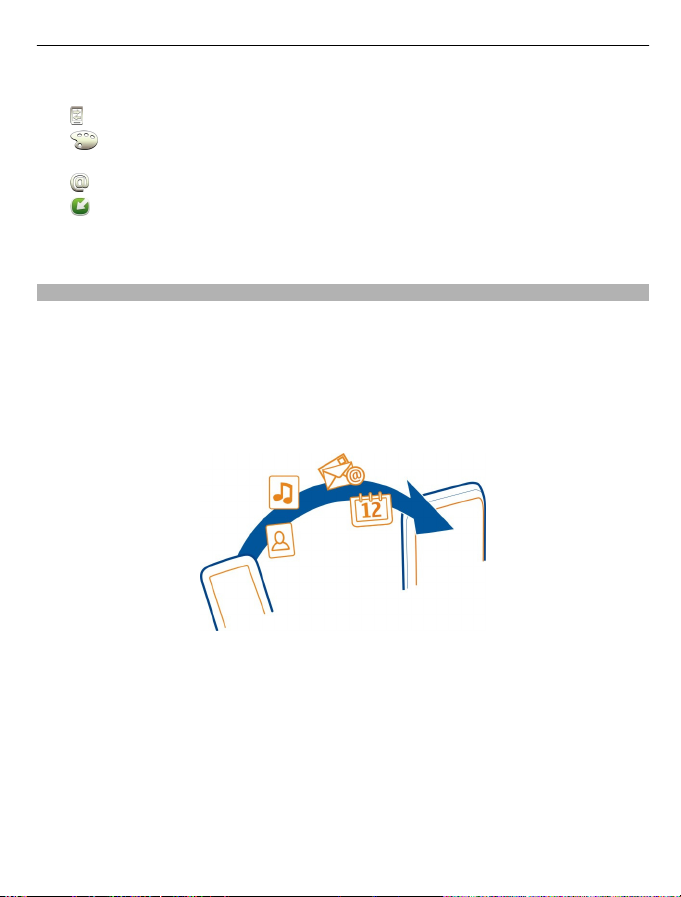
Paruošimas 15
Galite atlikti šias operacijas:
•
kopijuoti adresatus, nuotraukas ir kitą turinį iš ankstesnio „Nokia“ telefono;
•
pritaikyti telefoną savo poreikiams pakeisdami skambėjimo toną ir vaizdinę
temą;
•
nustatyti paštą;
•
atnaujinti telefono programinę įrangą;
Jei norite nustatyti parametrus vėliau, pasirinkite Meniu > Programos >
Priemonės > Tel. nustat..
Adresatų arba nuotraukų kopijavimas iš senojo telefono
Norite kopijuoti svarbią informaciją iš ankstesnio suderinamo „Nokia“ telefono ir
greitai pradėti naudotis naujuoju? Naudodami programą Kopijuoklė, į savo naująjį
telefoną nemokamai perkelkite, pvz., adresatų, kalendoriaus įrašų ir nuotraukų kopijas.
Jūsų ankstesnis „Nokia“ telefonas turi palaikyti „Bluetooth“.
Pasirinkite Meniu > Programos > Priemonės > Tel. nustat., tada – Duomenų
perdav..
Jei ankstesniame „Nokia“ telefone nėra programos Kopijuoklė, naujasis telefonas atsiųs
ją per pranešimą „Bluetooth“ ryšiu. Jei norite įdiegti programą, atidarykite pranešimą
ankstesniame telefone, tada vykdykite nurodymus.
1 Pasirinkite telefoną, prie kurio norite prisijungti, ir suporuokite telefonus. Būtina
įjungti „Bluetooth“.
2 Jei kitas telefonas reikalauja ryšio kodo, įveskite jį. Jūsų pačių nustatytą ryšio kodą
reikia įvesti abiejuose telefonuose. Kai kuriuose telefonuose ryšio kodas yra
fiksuotas. Daugiau informacijos ieškokite telefono vartotojo vadove.
Ryšio kodas galioja tik esamam ryšiui.
3 Pasirinkite turinį ir Gerai.
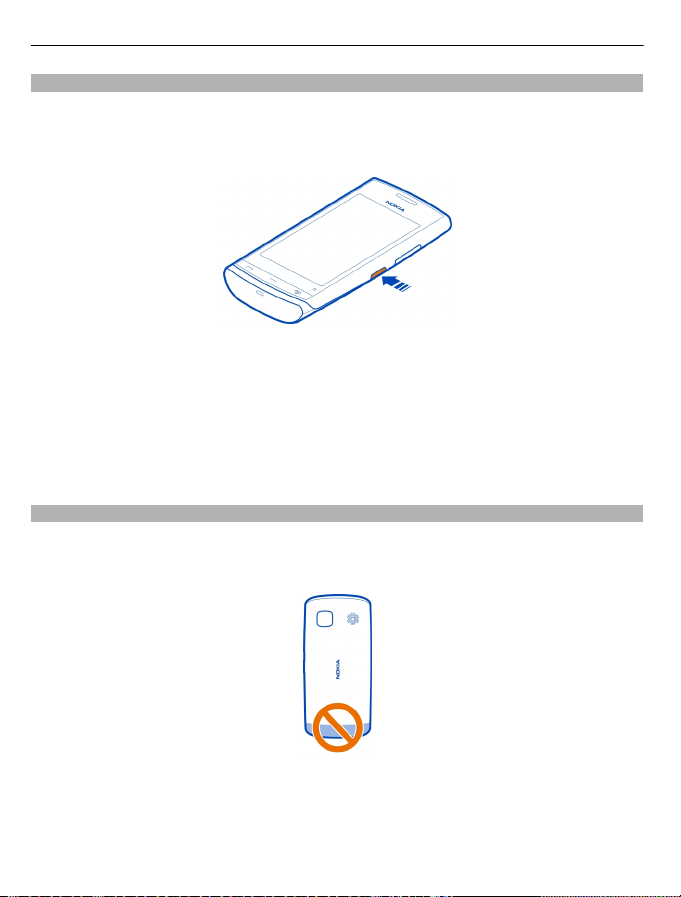
16 Paruošimas
Klavišų ir ekrano rakinimas arba atrakinimas
Kad netyčia nepaskambintumėte, kai telefonas guli kišenėje ar rankinėje, užrakinkite
telefono klavišus ir ekraną.
Paspauskite klaviatūros užrakinimo mygtuką.
Patarimas: Jei klavišų užrakinimo mygtukas nepasiekiamas, paspauskite meniu klavišą
ir pasirinkite Atrakinti, kad atrakintumėte telefoną.
Klavišų ir ekrano nustatymas užsirakinti automatiškai
1 Pasirinkite Meniu > Parametr. tada – Telefonas > Ekranas > Ek.užsk./
klav.aps.interval..
2Nurodykite laiką, kuriam praėjus klavišai ir ekranas turėtų būti automatiškai
užrakinti.
Antenos vietos
Kai antena perduodami ar priimami duomenys, nelieskite jos. Liečiant anteną gali
pablogėti ryšio kokybė, o veiklos metu padidėjusios energijos sąnaudos gali
sutrumpinti baterijos veikimo laiką.
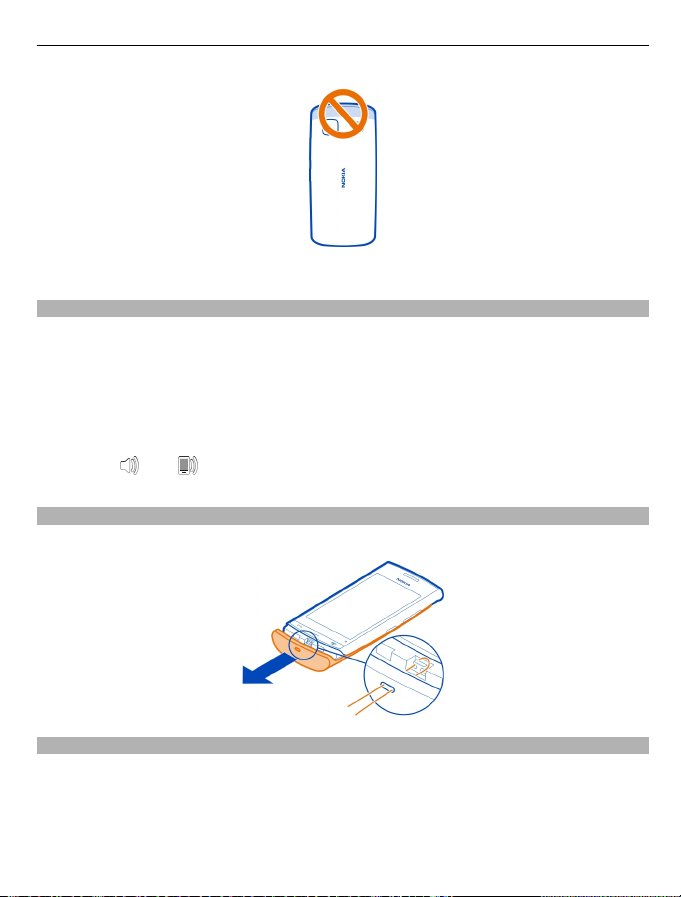
Paruošimas 17
Antenos sritis yra paryškinta.
Skambučių, dainų arba vaizdo įrašų garsumo keitimas
Naudokite garsio klavišus.
Galite koreguoti garsumą skambučio metu arba įjungę programą.
Vidinis garsiakalbis leidžia kalbėti ir klausytis per nedidelį atstumą, nelaikant telefono
prie ausies.
Garsiakalbio įjungimas ar išjungimas skambučio metu
Pasirinkite
arba .
Riešo dirželio tvirtinimas
Įverkite ir užveržkite riešo dirželį, kaip parodyta paveikslėlyje.
Laisvų rankų įranga
Prie telefono galite prijungti suderinamą ausinę-mikrofoną arba ausines.
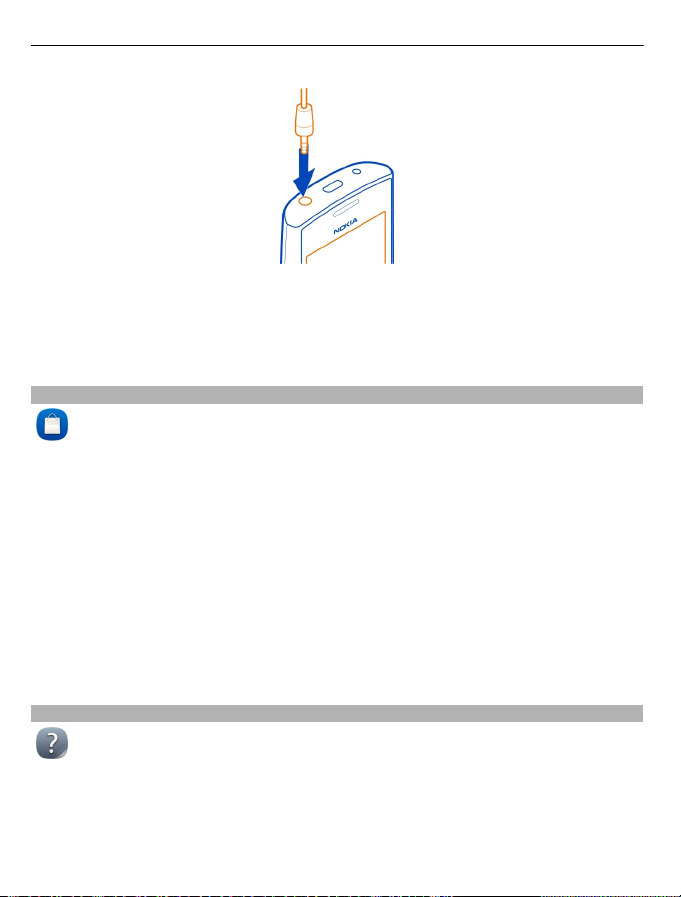
18 Paruošimas
Neprijunkite gaminių, kuriuose sukuriamas išvesties signalas, kadangi jis gali pažeisti
prietaisą. Nejunkite jokio įtampos šaltinio prie „Nokia“ garso ir vaizdo jungties. Jei prie
„Nokia“ garso ir vaizdo jungties prijungsite išorinį prietaisą arba ausinę-mikrofoną, o
„Nokia“ neaprobavo naudoti su šiuo prietaisu, atkreipkite ypatingą dėmesį į garsumo
lygį.
Apsilankykite „Ovi by Nokia“ parduotuvėje
Pasirinkite Meniu > Parduotuvė.
Iš „Ovi by Nokia“ parduotuvės galite parsisiųsti:
• programų;
• temų, fono paveikslėlių, vaizdų ir vaizdo įrašų;
• skambėjimo tonų;
• žaidimų mobiliesiems.
Kai kurie iš jų yra nemokami, už kitus reikia mokėti kredito kortele arba apmokant
telefono sąskaitą. Mokėjimo metodų prieinamumas priklauso nuo šalies, kurioje
gyvenate, ir tinklo paslaugų teikėjo. „Ovi“ parduotuvė teikia su jūsų telefonu
suderinamo ir jūsų pomėgius bei vietovę atitinkančio turinio.
Daugiau informacijos ieškokite www.ovi.com.
Telefone esančio vartotojo vadovo skaitymas
Jūsų telefone yra visas vartotojo vadovas. Visuomet galite pasiekti, kai jo reikia.
Pasirinkite Meniu > Programos > Vartot. vad..
Vartotojo vadovo atidarymas naudojant programą
Pasirinkite Funkcijos > Vartotojo vadovas. Ši parinktis galima ne visose programose.

Programos „Nokia Ovi Suite“ įdiegimas kompiuteryje 19
Vartotojo vadovo paieška
Atidarę vartotojo vadovą, pasirinkite Funkcijos > Ieškoti ir paieškos lauke įveskite
raidę ar žodį.
Vartotojo vadovo ir programos perjungimas
Paspauskite ir palaikykite meniu klavišą, braukite kairėn arba dešinėn ir pasirinkite
norimą programą.
parodo saitą su tinklalapiu. Saitus su susijusiomis temomis galite rasti nurodymų
pabaigoje.
Programos „Nokia Ovi Suite“ įdiegimas kompiuteryje
Naudodami kompiuterio programą „Nokia Ovi Suite“ galite valdyti savo telefone esantį
turinį ir jį sinchronizuoti su suderinamu kompiuteriu. Taip pat galite atnaujinti savo
telefoną naujausia programine įranga ir atsisiųsti žemėlapių.
Gali reikėti prisijungti prie interneto. Informacijos apie duomenų perdavimo mokesčius
kreipkitės į savo paslaugų teikėją.
Į savo kompiuterį iš svetainės www.ovi.com/suite parsisiųskite naujausią „Nokia Ovi
Suite“ versiją.
Programos „Nokia Ovi Suite“ įdiegimas naudojant telefoną
1 Prijunkite savo telefoną prie kompiuterio suderinamu USB duomenų kabeliu.
Jei kompiuteryje naudojate „Windows XP“ arba „Windows Vista“, nustatykite
telefono USB režimą kaip Talpioji laikmen.. Norėdami nustatyti telefono USB režimą,
braukite žemyn nuo perspėjimų srities ir pasirinkite
Jūsų telefono talpioji atmintis ir atminties kortelė rodomos kaip keičiamieji
kompiuterio diskai.
> Talpioji laikmen..
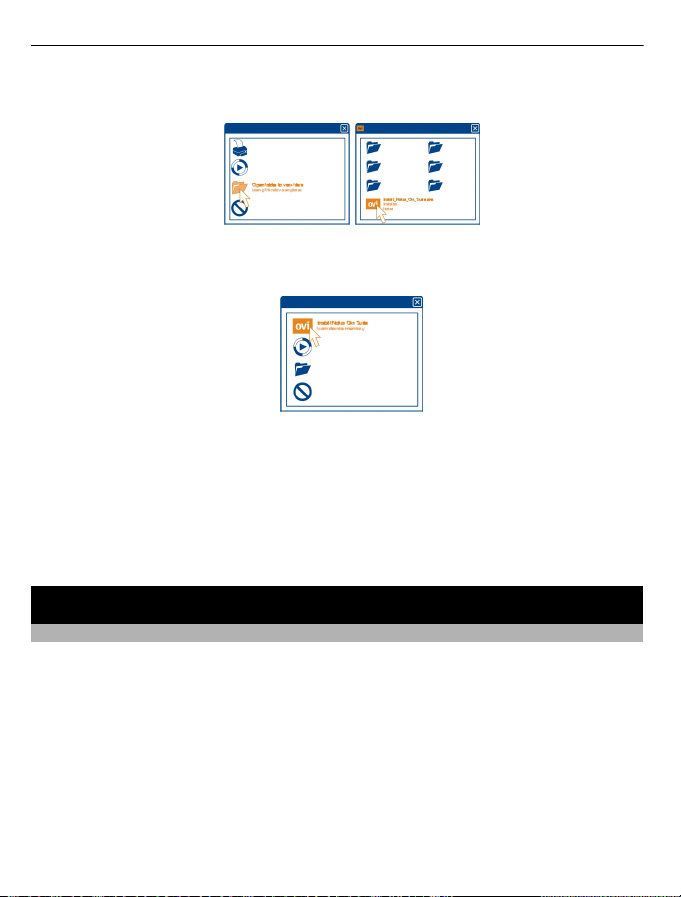
20 Naudojimo pagrindai
2 Kompiuteryje pasirinkite Atidaryti katalogą ir peržiūrėti failus ir dukart
spustelėkite „Nokia Ovi Suite“ diegimo failą.
Jei diegimo langas neatidaromas automatiškai, pasirinkite Įdiegti „Nokia Ovi
Suite“.
3 Vykdykite ekrane pateikiamus nurodymus.
4 Jei kompiuteryje naudojate „Windows XP“ arba „Windows Vista“, baigę diegti
patikrinkite, ar telefono USB režimas yra Nokia Ovi Suite.
Norėdami daugiau sužinoti apie „Nokia Ovi Suite“, apsilankykite www.ovi.com/suite.
Norėdami patikrinti, kurios operacinės sistemos veikia su „Nokia Ovi Suite“,
apsilankykite www.nokia.com/support.
Naudojimo pagrindai
Jutiklinio ekrano veiksmai
Norėdami sąveikauti su vartotojo sąsaja, palieskite arba palieskite ir palaikykite palietę
jutiklinį ekraną.
Programos ar kito elemento ekrane atidarymas
Bakstelėkite programą ar kitą elementą.
Greita prieiga prie funkcijų
Spustelėkite ir palaikykite elementą. Atidaromas iškylantysis meniu su galimomis
parinktimis.
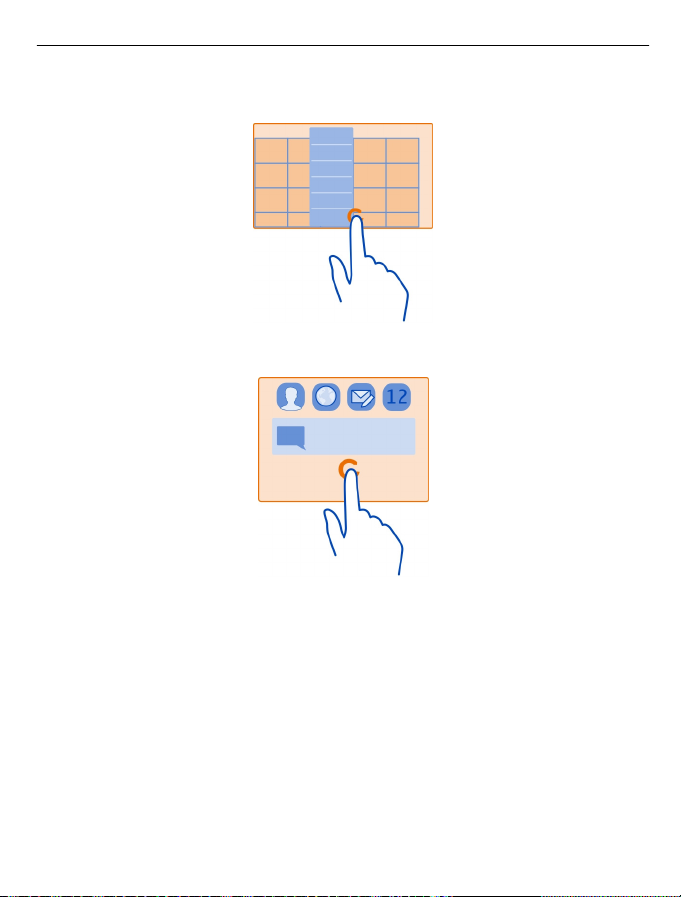
Naudojimo pagrindai 21
Pavyzdys: Norėdami siųsti paveikslėlį arba ištrinti įspėjimą, bakstelėkite ir palaikykite
paveikslėlį arba įspėjimą, tada iškylančiajame meniu pasirinkite atitinkamą parinktį.
Jei paliesite ir palaikysite pradinį ekraną, bus suaktyvintas redagavimo režimas.
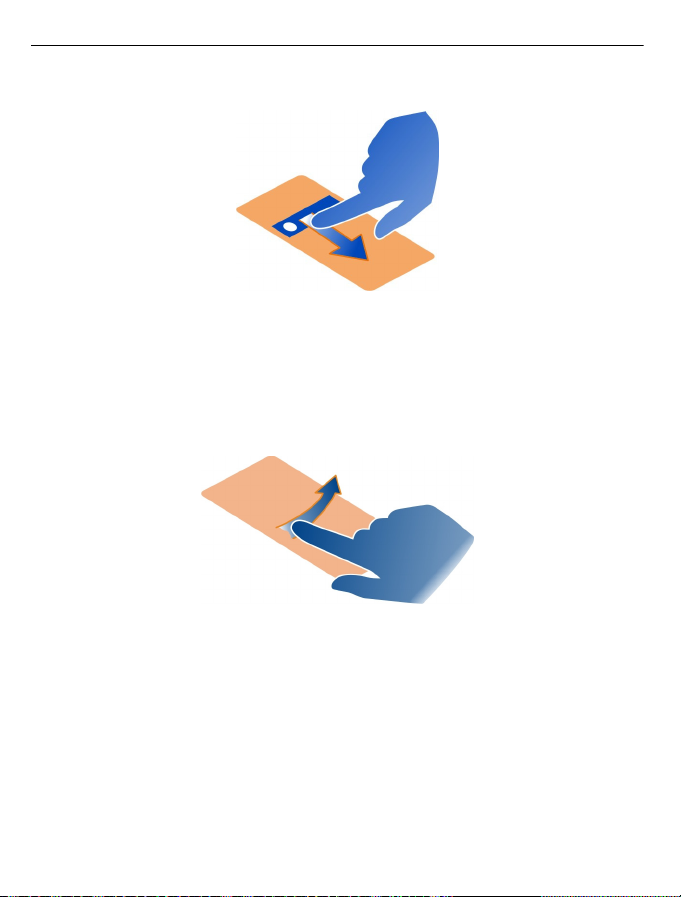
22 Naudojimo pagrindai
Elemento tempimas
Bakstelėję ir laikydami elementą, stumkite pirštą ekranu. Elementas seks pagal jūsų
pirštą.
Pavyzdys: Kai redagavimo režimas įjungtas, galite tempti elementus pradiniame
ekrane arba pagrindiniame meniu.
Braukimas
Padėkite pirštą ant ekrano ir stumkite jį pastoviu greičiu pageidaujama kryptimi.
Pavyzdys: Žiūrėdami nuotrauką ir norėdami pamatyti kitą, braukite į kairę.
Slinkimas sąraše arba meniu
Greitai perbraukite pirštu per ekraną aukštyn arba žemyn, tada pakelkite pirštą.
Norėdami sustabdyti naršymą, bakstelkite ekraną.
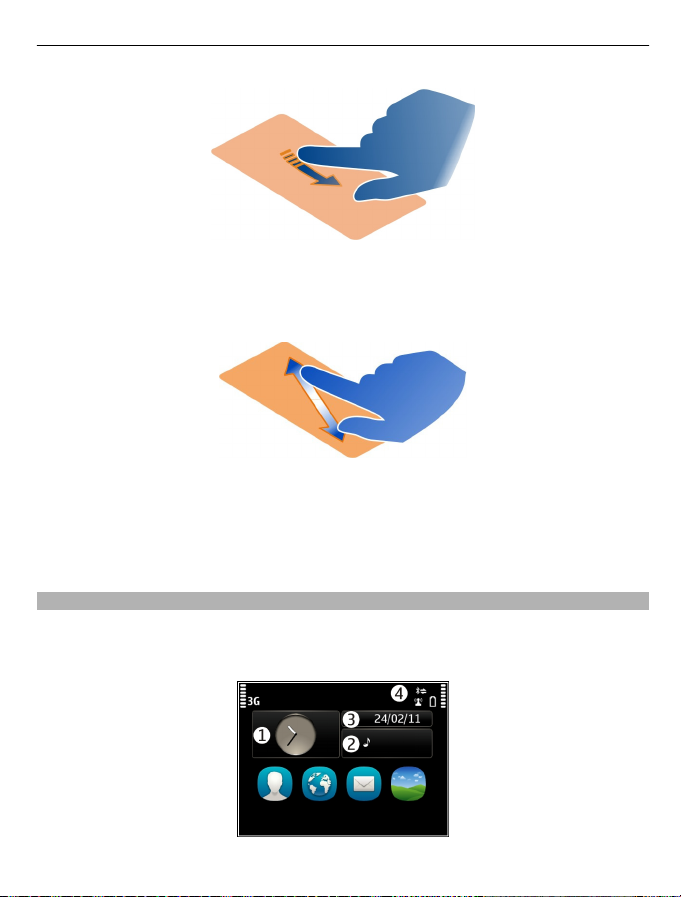
Naudojimo pagrindai 23
Vaizdo didinimas
Ant elemento, pvz., nuotraukos arba tinklalapio, uždėkite du pirštus, tada juos
skėstelėkite.
Vaizdo mažinimas
Uždėkite ant elemento du pirštus, tada juos suglauskite.
Patarimas: Taip pat padidinsite arba sumažinsite mastelį dukart bakstelėję elementą.
Interaktyvieji pradinio ekrano elementai
Pradinio ekrano elementai yra interaktyvūs. Pavyzdžiui, tiesiogiai pradiniame ekrane
galite keisti datą ir laiką, nustatyti žadintuvus, kurti kalendoriaus įrašus arba redaguoti
aplinkas.
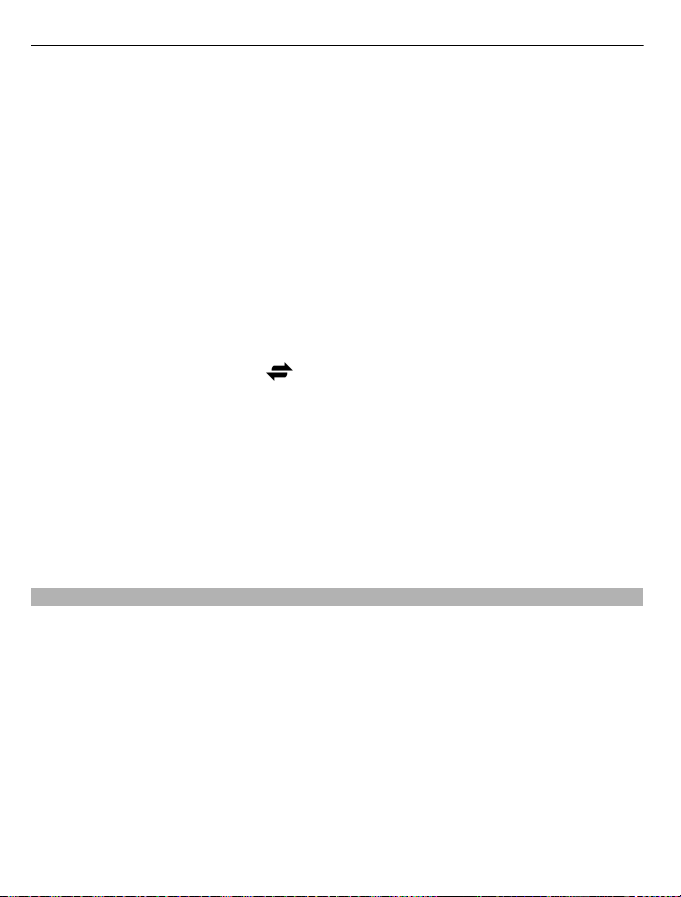
24 Naudojimo pagrindai
Žadintuvo signalo nustatymas
Pasirinkite laikrodį (1).
Aplinkų aktyvinimas arba redagavimas
Pasirinkite aplinką (2).
Tvarkaraščio peržiūra arba redagavimas
Pasirinkite datą (3).
Praleistų skambučių ar neskaitytų pranešimų peržiūra
Pasirinkite perspėjimų sritį (4).
Galimų WLAN peržiūra arba „Bluetooth“ ryšių valdymas
Pasirinkite perspėjimų sritį (4).
Ryšio parametrų modifikavimas
Pasirinkite perspėjimų sritį (4) ir
Daugumoje kitų rodinių galite pasirinkti perspėjimų sritį (4) ir atlikti šiuos veiksmus:
• Ryšio parametrų modifikavimas
• Atidaryti programą „Laikrodis“ ir nustatyti žadintuvą
• Peržiūrėti baterijos būseną ir įjungti energijos taupymo režimą
• Peržiūrėti perspėjimus apie praleistus skambučius ar neskaitytus pranešimus
• Atidaryti WLAN vedlį ir prisijungti prie WLAN
• Valdyti „Bluetooth“ ryšius
Perjungimas iš vienos atidarytos programos į kitą
Galite matyti, kurios programos ir užduotys yra atidarytos fone ir perjungti iš vienos
atidarytos programos į kitą.
Paspauskite ir palaikykite meniu klavišą, braukite kairėn arba dešinėn ir pasirinkite
norimą programą.
.
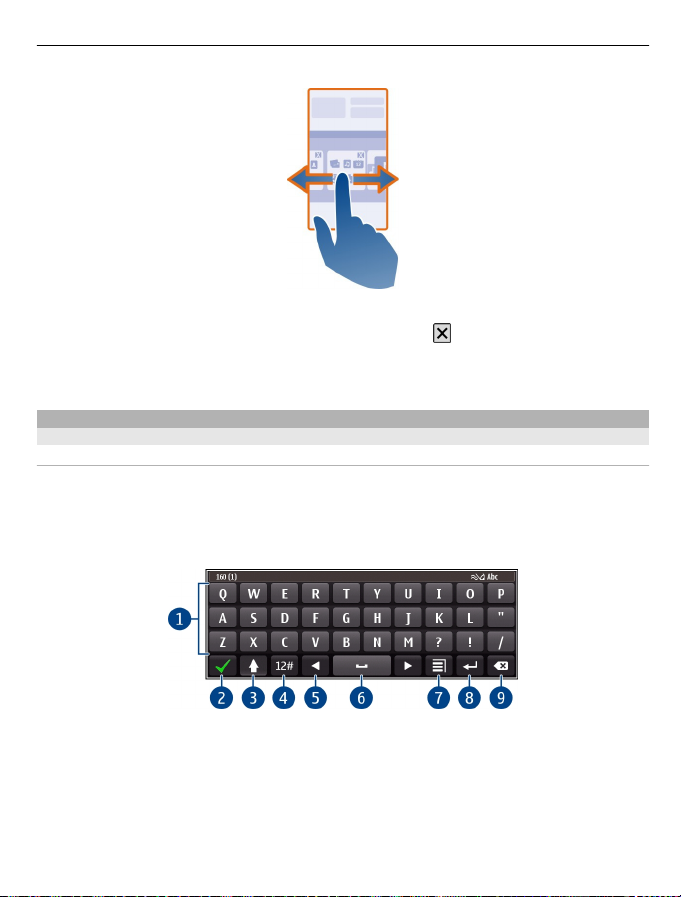
Naudojimo pagrindai 25
Palikus programas veikti fone, sunaudojama daugiau baterijos energijos ir atminties.
Norėdami uždaryti nenaudojamą programą, pasirinkite
.
Patarimas: Norėdami uždaryti visas atidarytas programas, pasirinkite ir palaikykite
palietę užduočių perjungiklį, tada iškylančiajame meniu pasirinkite Išjungti visas.
Teksto rašymas
Teksto įvedimas virtualiąja klaviatūra
Naudokite virtualiąją klaviatūrą
Jei norite įjungti virtualiąją klaviatūrą, pasirinkite teksto įvesties lauką. Virtualiąją
klaviatūrą galite naudoti ir gulsčiuoju, ir stačiuoju režimu.
Virtualioji klaviatūra stačiuoju režimu gali būti pasiekiama ne visomis rašomosiomis
kalbomis.
1 Virtualioji klaviatūra
2 Uždarymo klavišas – uždaryti virtualiąją klaviatūrą.
3 Antrojo lygio ir didžiųjų raidžių klavišas jei norite įvesti didžiąją raidę tada, kai
rašote mažosiomis (arba atvirkščiai), prieš įvesdami raidę pasirinkite šį klavišą. Jei
norite įjungti didžiųjų raidžių režimą, pasirinkite šį klavišą du kartus.
4 Rašmenų sritis – pasirinkite norimą rašmenų sritį, pavyzdžiui, skaičius arba
specialiuosius rašmenis.
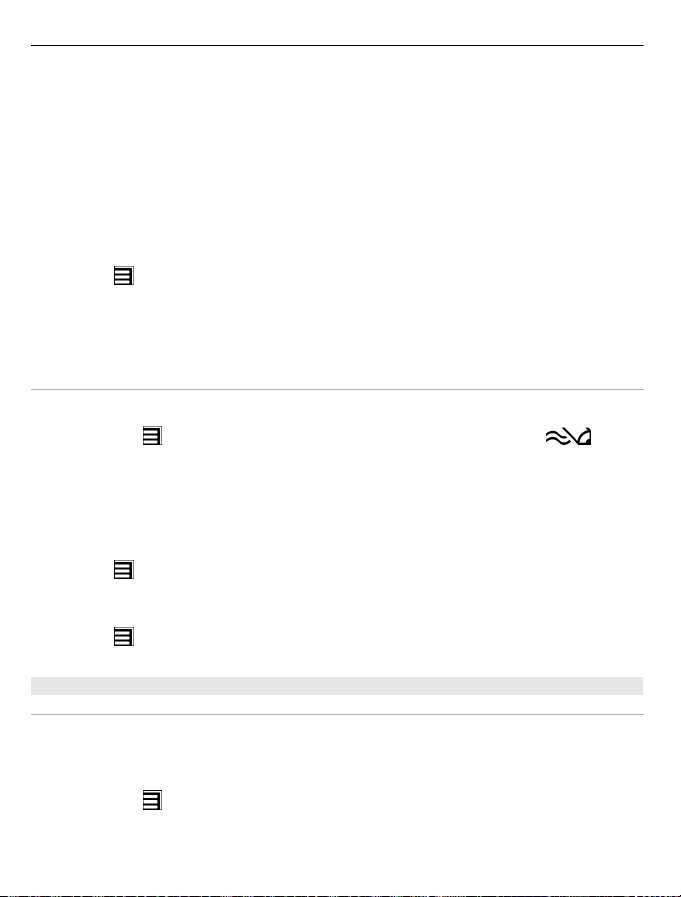
26 Naudojimo pagrindai
5 Rodyklių klavišai – perkelti žymeklį į kairę arba į dešinę.
6 Tarpo klavišas – įterpti tarpą.
7 Įvesties meniu – įjungti nuspėjamojo teksto įvestį arba keisti rašymo kalbą.
8 Įvesties klavišas – perkelti žymeklį į kitą eilutę arba teksto įvesties lauką.
Papildomos funkcijos pagrįstos dabartiniu kontekstu. Pavyzdžiui, jo funkcija
žiniatinklio naršyklės adreso eilutėje yra komanda „Eiti“.
9 Grįžties klavišas – ištrinti rašmenį.
Virtualiosios klaviatūros perjungimas į klaviatūrą vertikaliuoju režimu ir
atvirkščiai
Pasirinkite
Diakritinio ženklo pridėjimas prie ženklo
Pasirinkite ir palaikykite palietę rašmenį.
Nuspėjamojo teksto įvesties naudojant virtualiąją klaviatūrą įjungimas
Naudotis nuspėjamojo teksto įvesties funkcija įmanoma ne visomis kalbomis.
1 Pasirinkite
2Pradėkite rašyti žodį. Jūsų telefonas berašant pasiūlys galimus žodžius. Kai bus
parodytas teisingas žodis, pasirinkite jį.
3 Jei žodžio nėra žodyne, telefonas pasiūlys alternatyvų žodį iš žodyno. Norėdami
įtraukti į žodyną naują parašytą žodį, pasirinkite jį.
Nuspėjamojo teksto įvesties režimo išjungimas
Pasirinkite
Teksto įvesties parametrų keitimas
Pasirinkite
> Raidinė-skait. klaviatūra arba QWERTY klaviatūra.
> Įvesties funkcijos > Įjungti nuspėj. raš.. Rodoma .
> Įvesties funkcijos > Išjungti nuspėj. raš..
> Įvesties funkcijos > Parametrai.
Teksto įvedimas virtualiąja klaviatūra
Virtualiųjų klavišų naudojimas
Jei norite naudoti raidinius-skaitinius klavišus rašydami vertikaliuoju režimu, galite
perjungti virtualiąją visų raidžių klaviatūrą į virtualiuosius raidinius-skaitinius klavišus.
1 Pasirinkite teksto įvesties lauką.
2 Pasirinkite
> Raidinė-skait. klaviatūra.
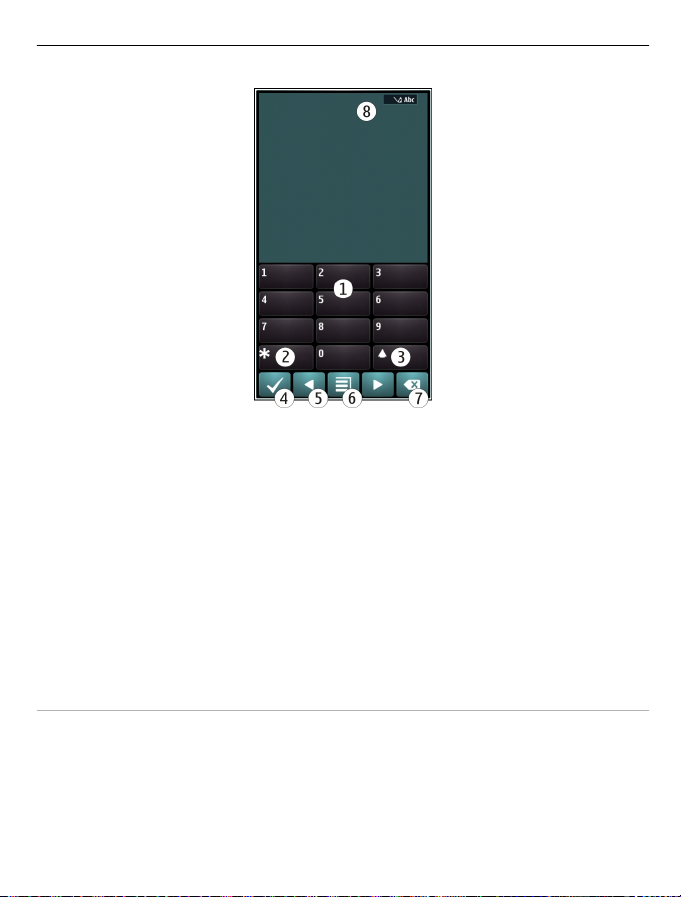
Naudojimo pagrindai 27
1 Skaitmenų klavišai.
2* – įvesti specialųjį rašmenį arba, kai įjungtas nuspėjamosios teksto įvesties režimas
ir žodis pabrauktas, rinktis iš siūlomų žodžių.
3 Klavišas „Shift“ – keisti raidę iš didžiosios į mažąją ir atvirkščiai. Norėdami įjungti
arba išjungti nuspėjamosios teksto įvesties režimą, du kartus greitai spustelėkite
klavišą. Jei norite perjungti raidžių rašymo režimą į skaičių rašymo režimą arba
atvirkščiai, paspauskite ir palaikykite šį klavišą.
4 Uždarymo klavišas – uždaryti virtualiuosius raidinius-skaitinius klavišus.
5 Rodyklių klavišai – perkelti žymeklį į kairę arba į dešinę.
6 Įvesties meniu – įjungti nuspėjamąj
ą teksto įvestį, keisti rašomąją kalbą arba įjungti
virtualiąją raidinę-skaitinę klaviatūrą.
7 Grįžties klavišas – ištrinti rašmenį.
8 Teksto įvesties indikatorius (jei galimas) – nurodo, kuris – didžiųjų ar mažųjų raidžių
arba raidžių ar skaitmenų režimas – įjungtas.
Įprastinės teksto įvesties įjungimas naudojant virtualiąją klaviatūrą
Dukart pasirinkite #.
Ženklo įvedimas
1 Pasirinkite skaitmens klavišą (1–9) keletą kartų, kol pasirodys norimas ženklas.
Galima surinkti daugiau ženklų nei nurodyta ant klavišo.
2 Jei kita raidė įvedama tuo pačiu klavišu, laukite, kol pasirodys žymeklis, arba
perkelkite žymeklį į priekį, tada vėl pasirinkite klavišą.
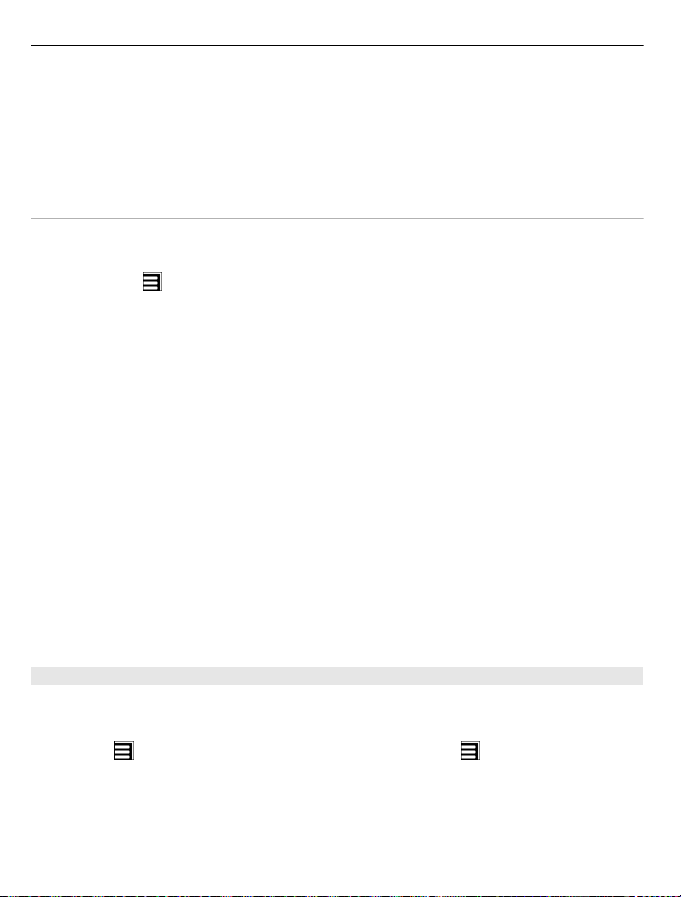
28 Naudojimo pagrindai
Tarpo įterpimas
Pasirinkite 0.
Žymeklio perkėlimas į kitą eilutę
Pasirinkite 0 tris kartus.
Nuspėjamosios teksto įvesties naudojant virtualiąją klaviatūrą įjungimas
Nuspėjamojo teksto įvestis pagrįsta prietaise esančiu žodynu, į kurį galite įtraukti naujų
žodžių. Ne visos kalbos turi nuspėjamojo teksto įvestį.
1 Pasirinkite
2 Jei norite rašyti pageidaujamą žodį, naudokite klavišus su skaitmenimis 2–9.
Kiekvieną raidę atitinkantį klavišą spauskite vieną kartą. Pavyzdžiui, jei norite rašyti
„Nokia“, kai pasirinktas anglų kalbos žodynas, pasirinkite 6, kad įvestumėte „N“,
6, kad įvestumėte „o“, 5, kad įvestumėte „k“, 4, kad įvestumėte „i“, ir 2, kad
įvestumėte „a“.
Po kiekvieno klavišo pasirinkimo siūlomas vis kitas žodis.
3 Jei žodis neteisingas, kelis kartus pasirinkite *, kol pamatysite tinkamą žodį. Jei
žodžio nėra žodyne, pasirinkite Rašyba, įveskite žodį įprastiniu teksto įvesties
režimu, tada pasirinkite Gerai.
Jei po žodžio rodomas ?, vadinasi žodžio žodyne nėra. Norėdami įvesti žodį į žodyną,
pasirinkite *, įveskite žodį įprastiniu teksto įvesties režimu, tada pasirinkite Gerai.
4Kad įterptumėte tarpą, pasirinkite 0. Norėdami įterpti dažniausiai naudojamą
skyrybos ženklą, pasirinkite 1, tada kelis kartus pasirinkite *, kol pamatysite
tinkamą skyrybos ženklą.
5Pradėkite rašyti kitą žodį.
Nuspėjamojo teksto įvesties išjungimas
Greitai dukart spustelėkite #.
> Įjungti nuspėjamą tekstą.
Rašymo kalbos apibrėžimas
Pasirinkite Meniu > Parametr. ir Telefonas > Jutiklinė įvestis > Rašomoji kalba.
Kalbos keitimas rašant
Pasirinkite
Galimos funkcijos gali skirtis.
> Įvesties funkcijos > Rašomoji kalba arba > Rašomoji kalba.
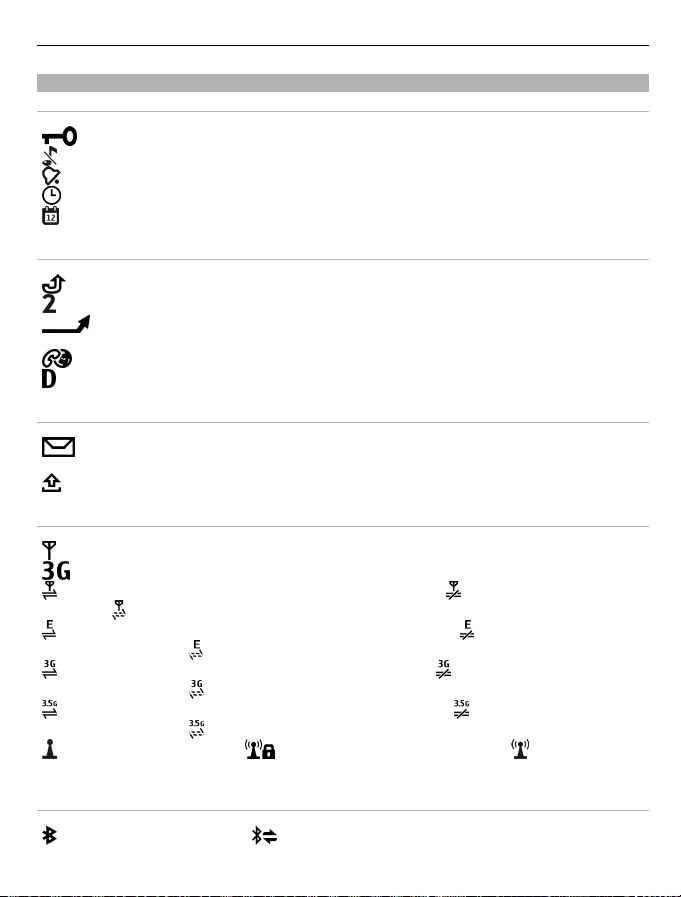
Naudojimo pagrindai 29
Ekrano simboliai
Bendrieji indikatoriai
Jutiklinis ekranas ir klavišai yra užrakinti.
Telefonas tyliai praneša apie gaunamus skambučius arba pranešimus.
Žadintuvo signalas nustatytas.
Aplinkos laikas įjungtas.
Turite praleistą kalendoriaus įvykį.
Skambinimo indikatoriai
Kažkas bandė jums paskambinti.
Naudojate antrą telefono liniją (tinklo paslauga).
Gaunami skambučiai į prietaisą nukreipiami kitu numeriu (tinklo paslauga). Jei
kalbatės su dviem pašnekovais, skaitmuo nurodo aktyvųjį ryšį.
Jūsų telefonas parengtas skambučiui internetu.
Įjungtas duomenų ryšys (tinklo paslauga).
Pranešimų indikatoriai
Yra neskaitytų pranešimų. Jei indikatorius mirksi, katalogas „Gautieji“ gali būti
perpildytas.
Pranešimai laukia būti išsiųsti aplanke „Siunčiamieji“.
Tinklo indikatoriai
Jūsų telefonas prijungtas prie GSM tinklo (tinklo paslauga).
Jūsų telefonas prijungtas prie 3G tinklo (tinklo paslauga).
Užmegztas GPRS duomenų ryšys (tinklo paslauga). žymi, kad ryšys užlaikytas,
– kad ryšys užmezgamas arba nutraukiamas.
o
Užmegztas EGPRS duomenų ryšys (tinklo paslauga). žymi, kad ryšys yra
užlaikytas, o
Užmegztas 3G duomenų ryšys (tinklo paslauga). žymi, kad ryšys yra
užlaikytas, o
Užmegztas HSPA duomenų ryšys (tinklo paslauga). žymi, kad ryšys yra
užlaikytas, o
Galimas WLAN ryšys. žymi, kad ryšys yra užšifruotas, o – kad ryšys
neužšifruotas.
Ryšio indikatoriai
Įjungtas „Bluetooth“. žymi, kad jūsų telefonas siunčia duomenis. Jei
indikatorius mirksi, jūsų telefonas bando prisijungti prie kito prietaiso.
– kad ryšys užmezgamas.
– kad ryšys užmezgamas.
– kad ryšys užmezgamas.
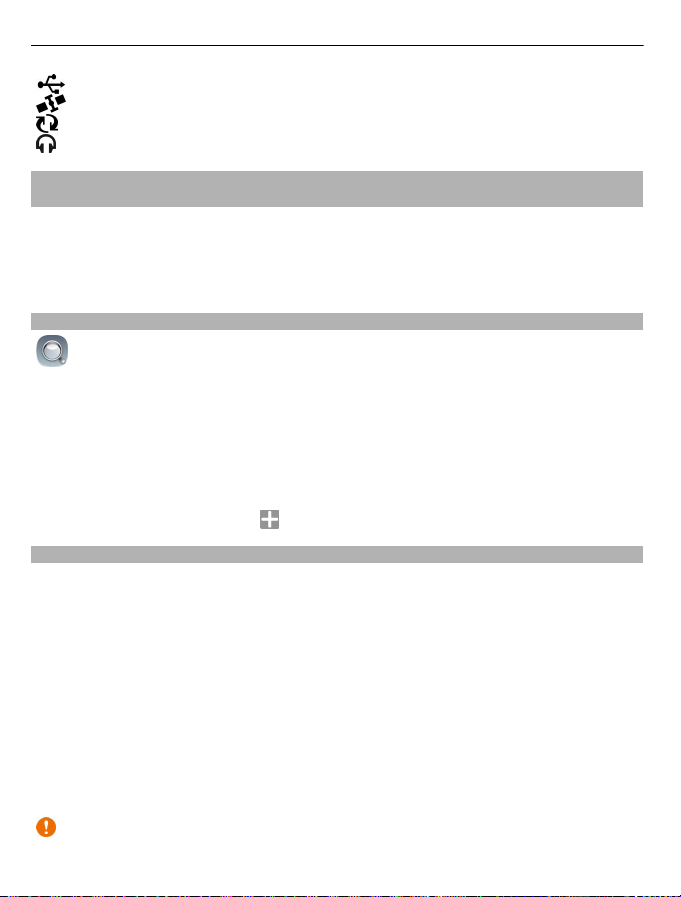
30 Naudojimo pagrindai
USB kabelis prijungtas prie jūsų telefono.
Įjungta GPS sistema.
Telefonas sinchronizuoja duomenis.
Prie telefono prijungta suderinama ausinė-mikrofonas.
Įspėjamosios šviesos nustatymas informuoti apie praleistus skambučius ir neperskaitytus pranešimus
Jei telefono įspėjamoji lemputė mirksi, esate praleidę skambutį arba neperskaitę
pranešimo.
Pasirinkite Meniu > Parametr. ir Telefonas > Perspėj. šviesos > Informavimo
šviesa.
Paieška telefone ir internete
Telefone arba internete galite ieškoti elementų, pvz., pranešimų, nuotraukų, failų,
muzikos arba vaizdo įrašų.
1 Pasirinkite Meniu > Programos > Paieška.
2Pradėti paieškos žodžio įvedimą ir pasirinkti iš siūlomų atitikmenų.
3Norėdami ieškoti internete, pasirinkite paieškos internete nuorodą, esančią
paieškos rezultatų pabaigoje. Reikia aktyvaus interneto ryšio.
Patarimas: Galite įtraukti paieškos valdiklį į pradinį ekraną. Bakstelėkite ir palaikykite
pradinį ekraną, tada pasirinkite
Telefono naudojimas beryšiu režimu
Vietose, kuriose nenorite skambinti ar priimti skambučių, net įjungę prietaiso beryšę
aplinką galėsite naudotis kalendoriumi, adresatų sąrašu ir žaidimais, kuriems nereikia
ryšio su internetu. Išjunkite telefoną, kai mobiliuoju telefonu naudotis neleidžiama arba
kai jis gali sukelti trikdžius ar pavojų.
Pradiniame ekrane pasirinkite aplinką ir Beryšė.
Įjungus beryšę aplinką, baigiamas ryšys su koriniu tinklu. Blokuojami visi radijo dažnio
signalai tarp telefono ir korinio tinklo (ir atvirkščiai). Jei bandote siųsti pranešimą, jis
perkeliamas į katalogą „Siunčiamieji“, ir išsiunčiamas tik tada, kai įjungiama kita
prietaiso aplinka.
Telefonu galite naudotis ir be SIM kortelės. Išjunkite telefoną ir išimkite SIM kortelę. Kai
vėl įjungsite prietaisą, bus įjungta beryšė aplinka.
ir norimą valdiklį iš sąrašo.
Svarbu žinoti: Įjungę beryšę aplinką, negalėsite nei skambinti, nei atsiliepti į
skambučius, nei naudoti kitų funkcijų, kurioms reikalingas ryšys su koriniu tinklu. Gali
